Instalando o Salescope BI
Utilizar o Salescope BI em um novo computador é muito simples:
- Baixe e instale o Salescope BI
- Entre com seu usuário e senha.
Tanto o download do Salescope BI quanto os dados de acesso são enviados por email ao usuário assim que o gestor faz o cadastro do usuário.
Adicionando um usuário
Você pode adicionar novos usuários ao Salescope pela tela de Configurações. Veja um passo-a-passo.
Configuração prévia
Esse passo-a-passo é válido para empresas que já tenham o Salescope BI instalado e configurado. Se você é um gestor e deseja saber como configurar o Salescope BI, acesse a seção de Implantação.
Entrando no Salescope BI
Clique em Já possuo uma licença para acessar a tela de login do Salescope BI.
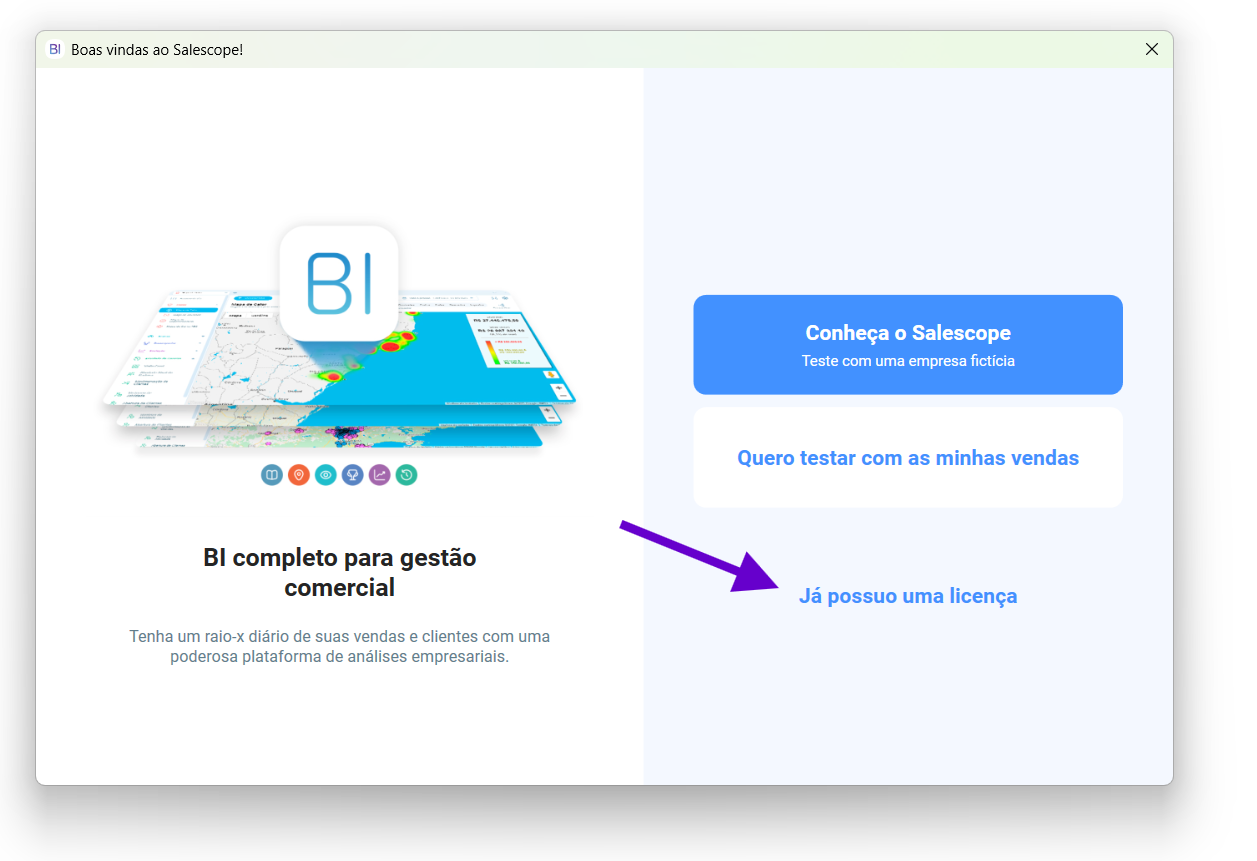
Digite seus dados de acesso e clique em Entrar.
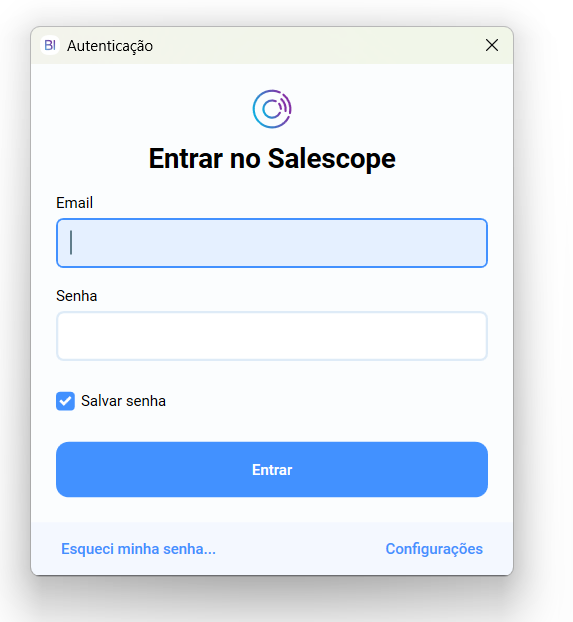
Pronto, você já está no Salescope BI e já pode utilizá-lo!